- Część 1. Jak nagrywać ekran na iPhonie za pomocą wbudowanego rejestratora
- Część 2. Jak nagrywać ekran na iPhonie za pomocą rejestratora ekranu FoneLab
- Część 3. Jak wyświetlić nagranie ekranowe na iPhonie za pomocą aplikacji innej firmy
- Część 4. Często zadawane pytania dotyczące nagrywania ekranu na iPhonie
- Rejestrator ekranu
- Rejestrator wideo Mac
- Windows Video Recorder
- Mac Audio Recorder
- Rejestrator audio systemu Windows
- Rejestrator kamery internetowej
- Rejestrator gier
- Rejestrator spotkań
- Rejestrator połączeń Messenger
- Skype Recorder
- Rejestrator kursu
- Rejestrator prezentacji
- Chrome Recorder
- Rejestrator Firefox
- Zrzut ekranu w systemie Windows
- Zrzut ekranu na komputerze Mac
Nagrywanie ekranu na iPhonie przy użyciu strategii funkcjonalnych
 Dodane przez Valyn Hua / 20 grudnia 2023 16:00
Dodane przez Valyn Hua / 20 grudnia 2023 16:00Jak wyświetlić nagranie na iPhonie? Mój ulubiony artysta pojawi się później w mediach społecznościowych i chcę go udokumentować od początku do końca. Dzięki temu mogę w dowolnej chwili odtworzyć fragmenty, które mi się podobają, i opublikować kilka klipów na swoich kontach w mediach społecznościowych. Moim jedynym problemem jest to, że nie znam odpowiednich metod nagrywania na moim iPhonie. Mam więc nadzieję, że ktoś będzie w stanie mi pomóc.
Istnieje kilka celów nagrywania ekranu iPhone'a. Powyższy scenariusz jest tylko jednym z nich i nie można zaprzeczyć, że nauka funkcji nagrywania jest bardzo pomocna. Poza tym możesz go również użyć do stworzenia samouczka, gdy ktoś bliski potrzebuje pomocy w zakresie działania danej funkcji na urządzeniu. Lub nagraj film, który chcesz zapisać na swoim iPhonie w trybie offline.
Dlatego przejrzyj szczegóły zawarte w tym artykule poniżej. Poznasz różne techniki nagrywania ekranu na iPhonie, zarówno domyślne, jak i aplikacje i programy innych firm. Każda część zawiera wystarczającą ilość informacji, aby lepiej zrozumieć metody, a następnie znajdują się szczegółowe wskazówki, które pomogą Ci pomyślnie przeprowadzić proces nagrywania ekranu.


Lista przewodników
- Część 1. Jak nagrywać ekran na iPhonie za pomocą wbudowanego rejestratora
- Część 2. Jak nagrywać ekran na iPhonie za pomocą rejestratora ekranu FoneLab
- Część 3. Jak wyświetlić nagranie ekranowe na iPhonie za pomocą aplikacji innej firmy
- Część 4. Często zadawane pytania dotyczące nagrywania ekranu na iPhonie
Część 1. Jak nagrywać ekran na iPhonie za pomocą wbudowanego rejestratora
Podobnie jak inne urządzenia, Apple oferuje wbudowany rejestrator ekranu w iPhonie. Nie znajduje się w ukrytym miejscu, więc być może już go widziałeś, korzystając z podstawowych funkcji urządzenia. Ale nie ma problemu, jeśli tego nie zauważyłeś, zwłaszcza jeśli rzadko wędrujesz po swoim iPhonie. Jest bardzo dostępny i można go aktywować w ciągu kilku sekund. Jedyną wadą, jaką możesz znaleźć, jest niska jakość, na którą narzekają niektórzy użytkownicy iPhone'a, ale ogólnie jest dobry do podstawowego użytku.
FoneLab Screen Recorder umożliwia przechwytywanie wideo, audio, samouczków online itp. W systemie Windows / Mac, a także można łatwo dostosować rozmiar, edytować wideo lub audio i więcej.
- Nagrywaj wideo, audio, kamerę internetową i rób zrzuty ekranu w systemie Windows / Mac.
- Wyświetl podgląd danych przed zapisaniem.
- Jest bezpieczny i łatwy w użyciu.
Zapoznaj się z poniższym bezpiecznym procesem nagrywanie ekranu na iPhonie za pomocą wbudowanego rejestratora:
Krok 1Najpierw upewnij się, że ekran, który chcesz przechwycić, jest przygotowany. Następnie wyświetl Centrum sterowania na swoim iPhonie, przesuwając palcem od góry do dołu lub odwrotnie. Ikona nagrywania ekranu będzie znajdować się w dolnej części. Jeśli tego nie widzisz, przejdź do Ustawienia > Centrum Kontroli > Nagrywanie ekranu , aby dodać tę funkcję na ekranie Centrum sterowania.
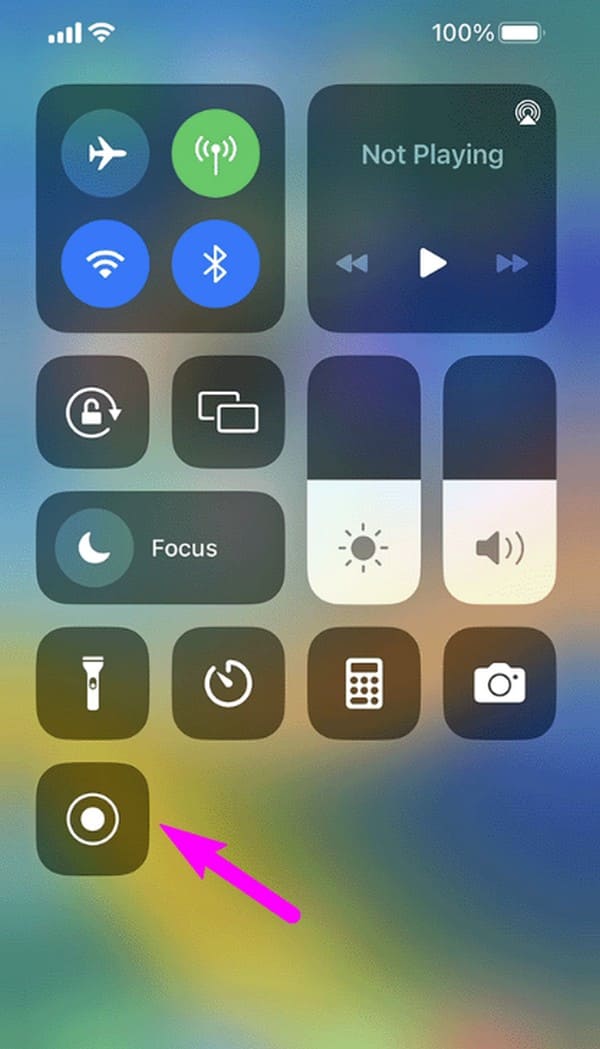
Krok 2Kliknij ikonę, a zanim oficjalnie rozpocznie się nagrywanie ekranu, rozpocznie się trzysekundowe odliczanie. Uchwyć na ekranie wszystko, czego potrzebujesz, a gdy skończysz, dotknij czerwony pasek u góry i wybierz Stop aby zakończyć nagrywanie.
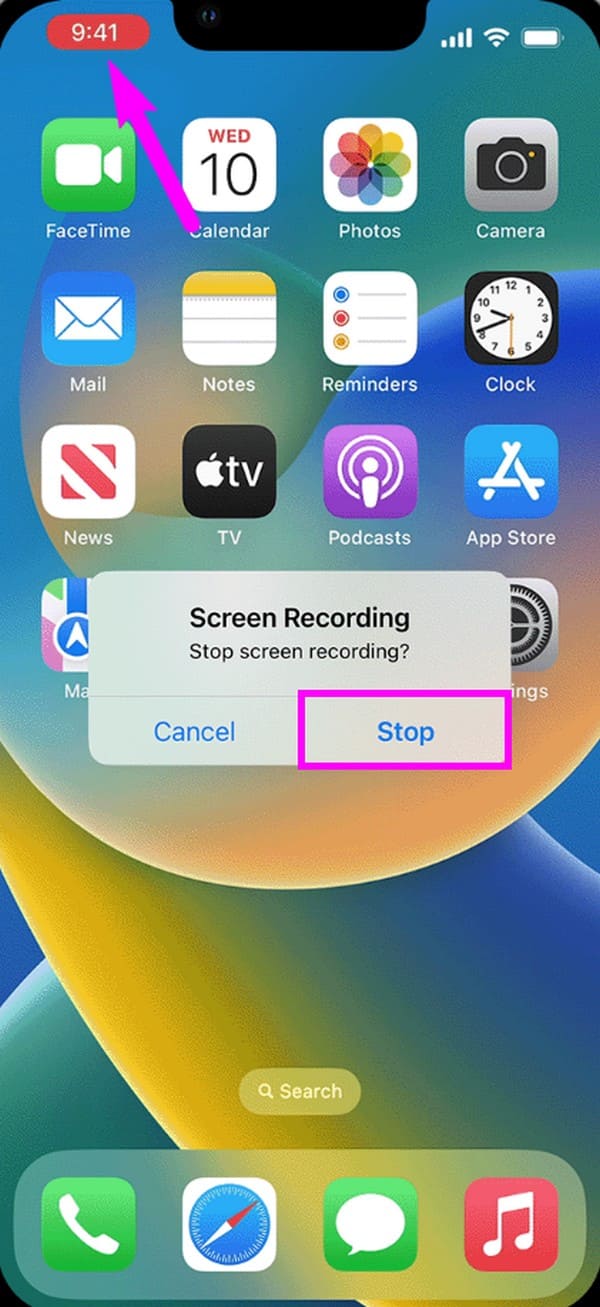
Wbudowany rejestrator ekranu nadaje się do podstawowego nagrywania, ale oferuje tylko proste funkcje. Jeśli więc szukasz rejestratora ekranu iPhone'a z zaawansowanymi funkcjami, sprawdź, czy poniższe części mogą zapewnić funkcje wymagane w procesie nagrywania.
Część 2. Jak nagrywać ekran na iPhonie za pomocą rejestratora ekranu FoneLab
FoneLab Screen Recorder to funkcjonalny rejestrator przeznaczony do różnorodnych celów. Obejmuje nagrywanie działań na ekranie iPhone'a, więc ten program będzie pomocny we wszystkim, co chcesz zrobić. Być może zauważyłeś, że ten program jest przeznaczony przede wszystkim dla nagrywanie ekranu komputera, ale nie martw się. Oferuje Dyktafon telefoniczny, który pozwala wyświetlić jego ekran na komputerze, dzięki czemu nagranie jest wyraźniejsze i łatwiejsze w nawigacji. Obsługuje także dźwięki systemowe i mikrofonowe, których nie zobaczysz w niektórych rejestratorach ekranu iPhone'a.
Co więcej, FoneLab Screen Recorder pozwala robić migawki, nawet jeśli scr
FoneLab Screen Recorder umożliwia przechwytywanie wideo, audio, samouczków online itp. W systemie Windows / Mac, a także można łatwo dostosować rozmiar, edytować wideo lub audio i więcej.
- Nagrywaj wideo, audio, kamerę internetową i rób zrzuty ekranu w systemie Windows / Mac.
- Wyświetl podgląd danych przed zapisaniem.
- Jest bezpieczny i łatwy w użyciu.
Nagrywanie nadal trwa. Możesz zagwarantować, że są one wysokiej jakości, a zrzuty ekranu możesz robić w dowolnym momencie. Tymczasem nagrane filmy można zapisywać w różnych formatach. Dzięki temu nie będziesz mieć problemów z kompatybilnością podczas odtwarzania ich na swoich urządzeniach. To narzędzie ma więcej do zaoferowania i możesz je swobodnie eksplorować po zainstalowaniu na komputerze.
Zapoznaj się z poniższymi łatwymi krokami jako modelem nagrywania ekranu iPhone'a FoneLab Screen Recorder:
Krok 1Użyj przeglądarki, aby pobrać instalator FoneLab Screen Recorder przez nią Darmowe pobieranie zakładka na oficjalnej stronie. Po zapisaniu zarządzaj instalacją do czasu zakończenia pobierania niezbędnych komponentów. Następnie uruchom narzędzie do nagrywania na swoim komputerze, aby wyświetlić najważniejsze funkcje w początkowym interfejsie. Zainstaluj także FoneLab Mirror na iPhonie.
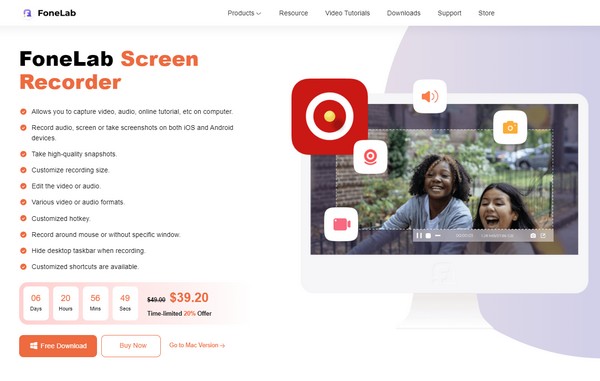
Krok 2Rejestrator wideo, rejestrator audio i rejestrator gier zauważysz na pierwszych trzech dużych pudełkach. Zignoruj je i przejdź do małego pola Rejestrator telefoniczny po prawej stronie. W następnym interfejsie wybierz Rejestrator iOS opcję jako typ urządzenia, aby przejść do ekranu, zawierającego instrukcje dotyczące podłączania iPhone'a do komputera.
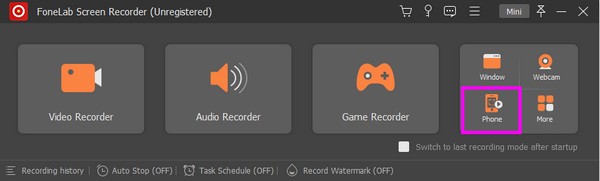
Krok 3Aby się połączyć, upewnij się, że Twoje urządzenie jest połączone z tą samą siecią WLAN co Twój komputer. Następnie wybierz kafelek Screen Mirroring w Centrum sterowania iPhone'a. Po wyświetleniu aktywnych urządzeń wybierz FoneLab Screen Recorder aby wyświetlić ekran w interfejsie programu. Na koniec wybierz kartę Nagraj w najniższym obszarze, aby nagrać iPhone'a.
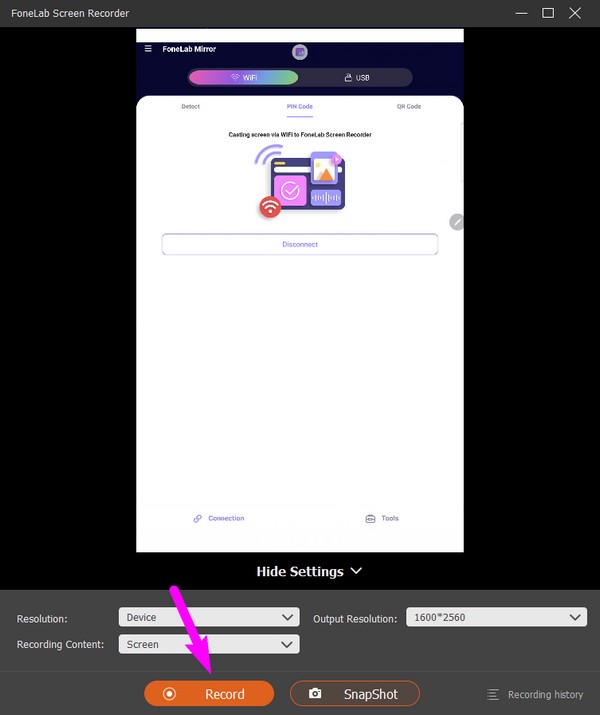
FoneLab Screen Recorder umożliwia przechwytywanie wideo, audio, samouczków online itp. W systemie Windows / Mac, a także można łatwo dostosować rozmiar, edytować wideo lub audio i więcej.
- Nagrywaj wideo, audio, kamerę internetową i rób zrzuty ekranu w systemie Windows / Mac.
- Wyświetl podgląd danych przed zapisaniem.
- Jest bezpieczny i łatwy w użyciu.
Część 3. Jak wyświetlić nagranie ekranowe na iPhonie za pomocą aplikacji innej firmy
Korzystanie z aplikacji innej firmy jest również skuteczne w przypadku nagrywania ekranu na iPhonie. Możesz zainstalować aplikacje takie jak Record it! :: Screen Recorder i nawiguj po nim na swoim urządzeniu za darmo. Ta aplikacja to skuteczny rejestrator, który pozwala dokumentować prawie wszystko na ekranie, na przykład filmy, rozgrywki, samouczki i nie tylko. Możesz także uzyskać do niego dostęp w App Store, więc nie powinieneś mieć trudności z instalacją go na swoim urządzeniu, zwłaszcza, że jest szybki w konfiguracji.
Wykonaj poniższe bezpieczne instrukcje, aby nagrać ekran iPhone'a za pomocą aplikacji innej firmy. Nagraj to! :: Nagrywarka ekranu:
Krok 1Przejdź do App Store, aby wyszukać aplikację Nagraj to! :: Nagrywarka ekranu aplikacja. Gdy pojawi się na ekranie, zainstaluj go i skonfiguruj uprawnienia na swoim iPhonie.
Krok 2Następnie uderz w kolor czerwony i biały Rekord przycisk pośrodku, a następnie wybierz Rozpocznij transmisję patka. Wszystko na ekranie zostanie następnie nagrane. Wystarczy dotknąć Stop przycisk później, gdy skończysz.
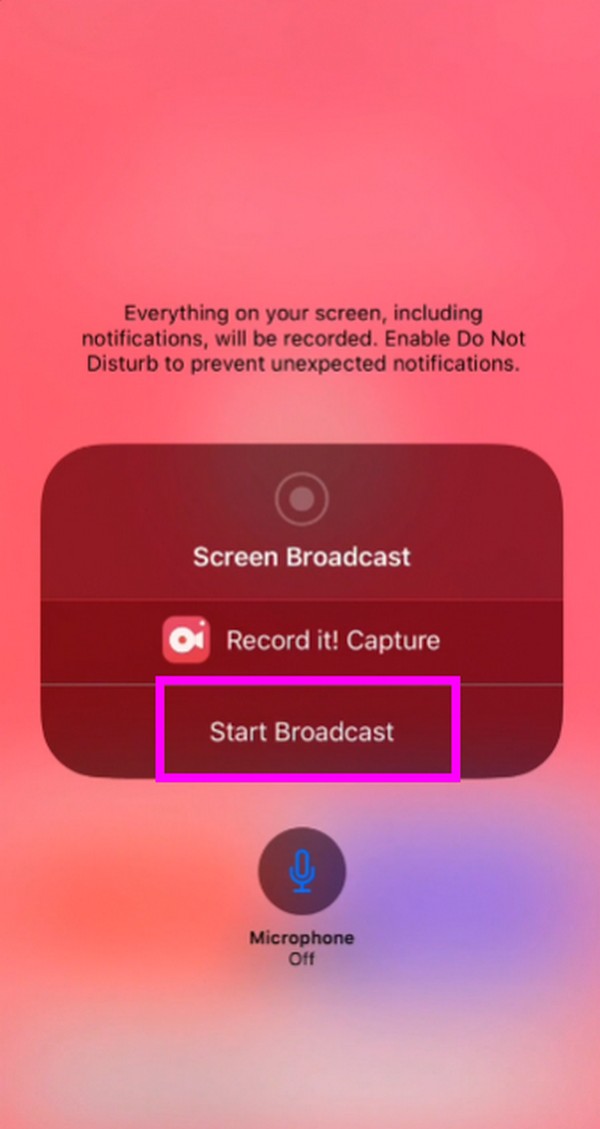
Jak zapewne zauważyłeś, ta aplikacja do nagrywania ma korzystne funkcje, ale możesz też znaleźć wady. Na przykład wiele popularnych platform do przesyłania strumieniowego z łatwością wykrywa nagrania ekranu, uniemożliwiając korzystanie z aplikacji. W takim przypadku wypróbuj poprzednią technikę, która działa na komputerze i uniemożliwia niektórym platformom wykrycie jej na iPhonie.
FoneLab Screen Recorder umożliwia przechwytywanie wideo, audio, samouczków online itp. W systemie Windows / Mac, a także można łatwo dostosować rozmiar, edytować wideo lub audio i więcej.
- Nagrywaj wideo, audio, kamerę internetową i rób zrzuty ekranu w systemie Windows / Mac.
- Wyświetl podgląd danych przed zapisaniem.
- Jest bezpieczny i łatwy w użyciu.
Część 4. Często zadawane pytania dotyczące nagrywania ekranu na iPhonie
1. Dlaczego nie widzę przycisku nagrywania ekranu na moim iPhonie?
Może nie znajdować się w Centrum sterowania. Musisz dodać go do Centrum sterowania, przechodząc do Ustawienia aplikację, aby była widoczna. Znajdź i wybierz Centrum Kontroli na Ustawienia interfejs, a następnie przejdź do Sterowniki Sekcja. Następnie dotknij ikony plusa obok Nagrywanie ekranu opcja. Następnie ponownie udaj się do Centrum sterowania, a zobaczysz kafelek do nagrywania ekranu.
2. Jak nagrać wewnętrzny dźwięk na iPhonie?
Użyj programu FoneLab Screen Recorder w części 2 lub wbudowanej funkcji w części 1. Niestety większość aplikacji do nagrywania obsługuje tylko mikrofon urządzenia, ale nie obsługuje wewnętrznego dźwięku podczas nagrywania ekranu. Ale nie martw się. Możesz poruszać się po powyższych instrukcjach, aby nagrać dźwięk wewnętrzny lub systemowy podczas nagrywania ekranu iPhone'a.
Z przyjemnością pomożemy Ci odkryć techniki nagrywania ekranu na iPhonie. Zawsze możesz wrócić, jeśli napotkasz problemy z urządzeniem.
FoneLab Screen Recorder umożliwia przechwytywanie wideo, audio, samouczków online itp. W systemie Windows / Mac, a także można łatwo dostosować rozmiar, edytować wideo lub audio i więcej.
- Nagrywaj wideo, audio, kamerę internetową i rób zrzuty ekranu w systemie Windows / Mac.
- Wyświetl podgląd danych przed zapisaniem.
- Jest bezpieczny i łatwy w użyciu.
